내 Professional Email 캘린더 공유
Professional Email 캘린더를 팀 또는 조직 내의 다른 사람들과 공유합니다. 캘린더를 사용하여 부재 중임을 팀에 알리고, 회의를 예약하고, 동기화 상태를 유지합니다.
- 웹 메일 에 로그인합니다. Professional Email 주소와 암호를 사용합니다 (GoDaddy 사용자 이름과 암호는 여기에서 사용할 수 없음).
- 왼쪽 상단에서 캘린더 아이콘을 선택합니다.

- 공유하려는 캘린더 옆에있는
 메뉴.
메뉴. - 공유 / 권한을 선택합니다.

- 누가이 캘린더에 액세스 할 수 있나요? 에서 초대 된 사람 만 또는 링크가 있고 초대 된 사람을 선택합니다.

- 링크가있는 모든 사용자 및 초대받은 사람을 선택한 경우 링크 복사를 선택하여 캘린더 링크를 복사합니다.

- 링크가있는 모든 사용자 및 초대받은 사람을 선택한 경우 링크 복사를 선택하여 캘린더 링크를 복사합니다.
- 초대 할 사람 아래에 공백이나 쉼표로 구분하여 초대 할 사람의 이름이나 이메일 주소를 입력합니다. 또는
 아이콘을 클릭하여 연락처 목록에서 사람을 선택합니다.
아이콘을 클릭하여 연락처 목록에서 사람을 선택합니다.
- 새로 추가 된 각 사람이 뷰어 (읽기 전용), 독자 (읽기 및 쓰기 전용) 또는 작성자 (읽기, 쓰기 및 삭제)인지 선택합니다.
- (선택 사항) 초대 메시지 아래에 새로 초대 된 모든 사람에게 보낼 메시지를 입력합니다.
- Save(저장)를 선택합니다.
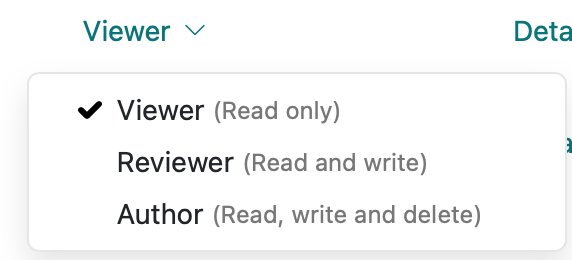

참고 : 권한 / 사용자 초대는 팀 플랜 에서만 사용할 수 있습니다. 개별 플랜은 공유 링크 만 만들 수 있습니다.